RAM är en bit flyktigt minne som gör att en smartphone fungerar snabbt. RAM är där din Android lagrar och hämtar de data som krävs av operativsystemet för att fungera. Android-telefoner har RAM från 2 GB till 16 GB i de senaste flaggskeppsmodellerna. Du bör kontrollera ditt RAM-minne om din enhet går långsamt eftersom operativsystem och appdata ibland fyller ditt minnesutrymme.
Hur rensar man RAM på Android?
Du kan frigöra lite utrymme med hjälp av följande metoder för att lagra data på din enhet, vilket är viktigare.
- Metod 1: Inaktivera onödiga appar
- Metod 2: Stäng av animationer och övergångar
- Metod 3: Sluta använda levande bakgrundsbilder
- Metod 4: Använd verktyg från tredje part
Metod 1: Inaktivera onödiga appar
Appar som är installerade på din enhet tar upp plats i ditt minne. Vissa appar på Android-telefoner är inte användbara och kan inte tas bort, men vi har möjlighet att inaktivera dem. För detta, överväg följande steg.
Steg 1: Öppna Inställningar
Till att börja med, gå till huvudinställningarna för din Android-enhet och öppna Appar och aviseringar.
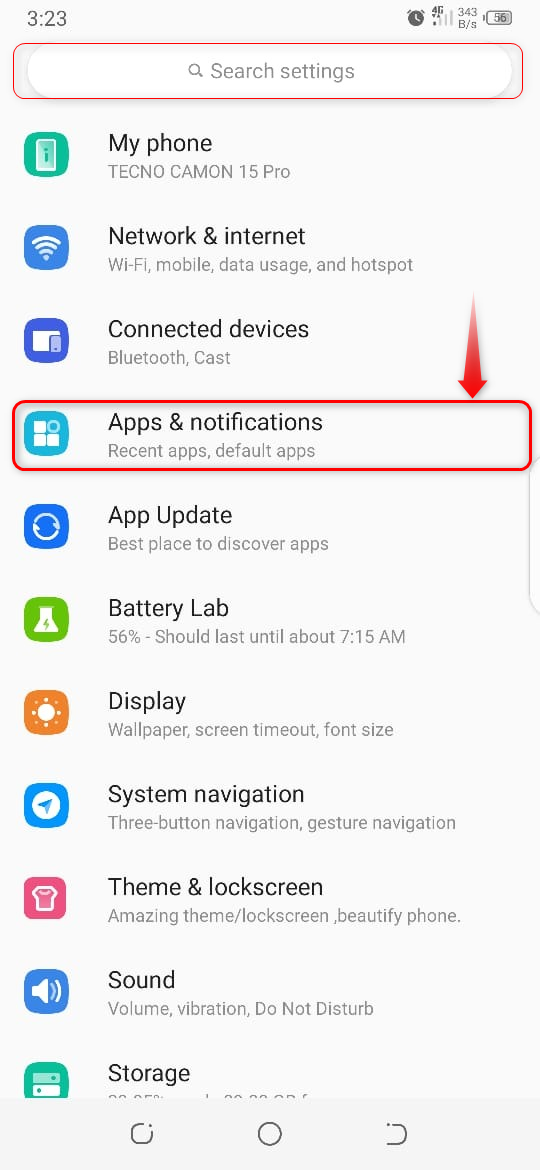
Steg 2: Öppna App Info
Öppna sedan App info , för att se en lista över alla appar på din telefon.
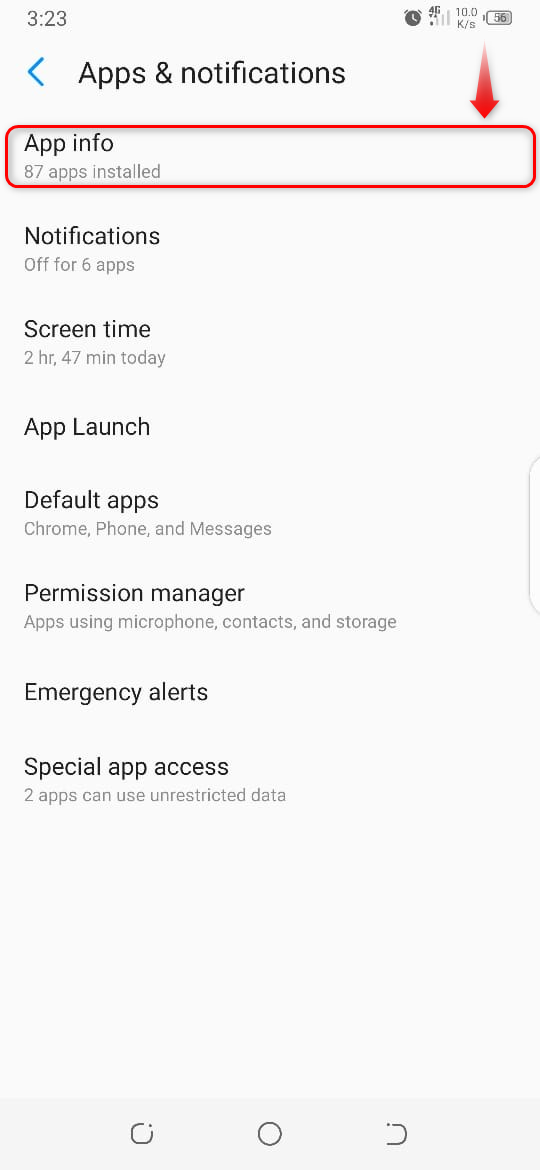
Steg 3: Välj appen
Välj den app som du ska inaktivera från listan.
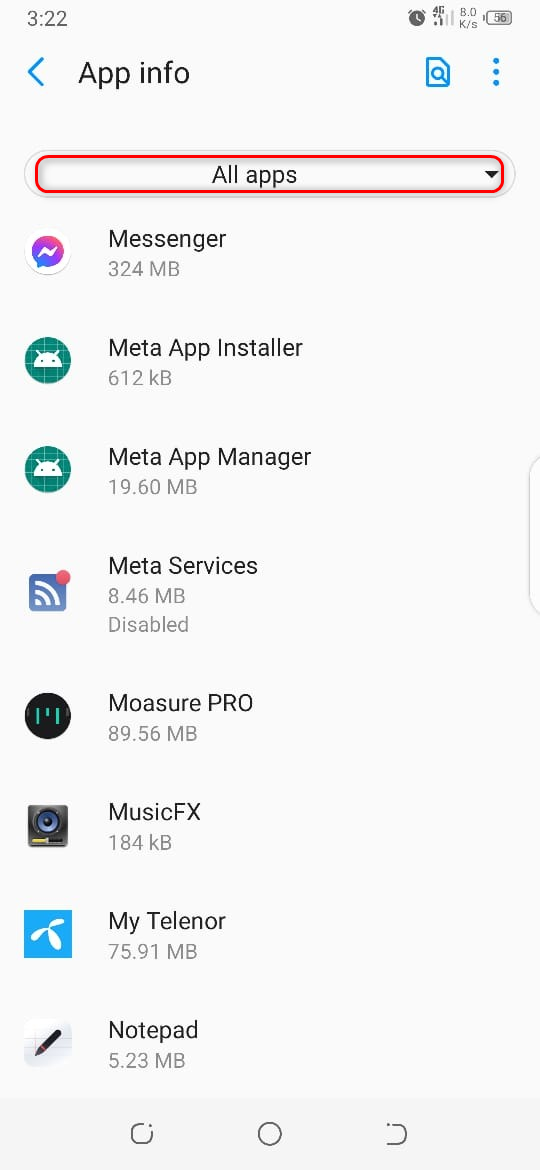
Steg 4: Inaktivera appen
Efter det, tryck på Inaktivera alternativet, så den här appen försvinner från startskärmen och applådan.
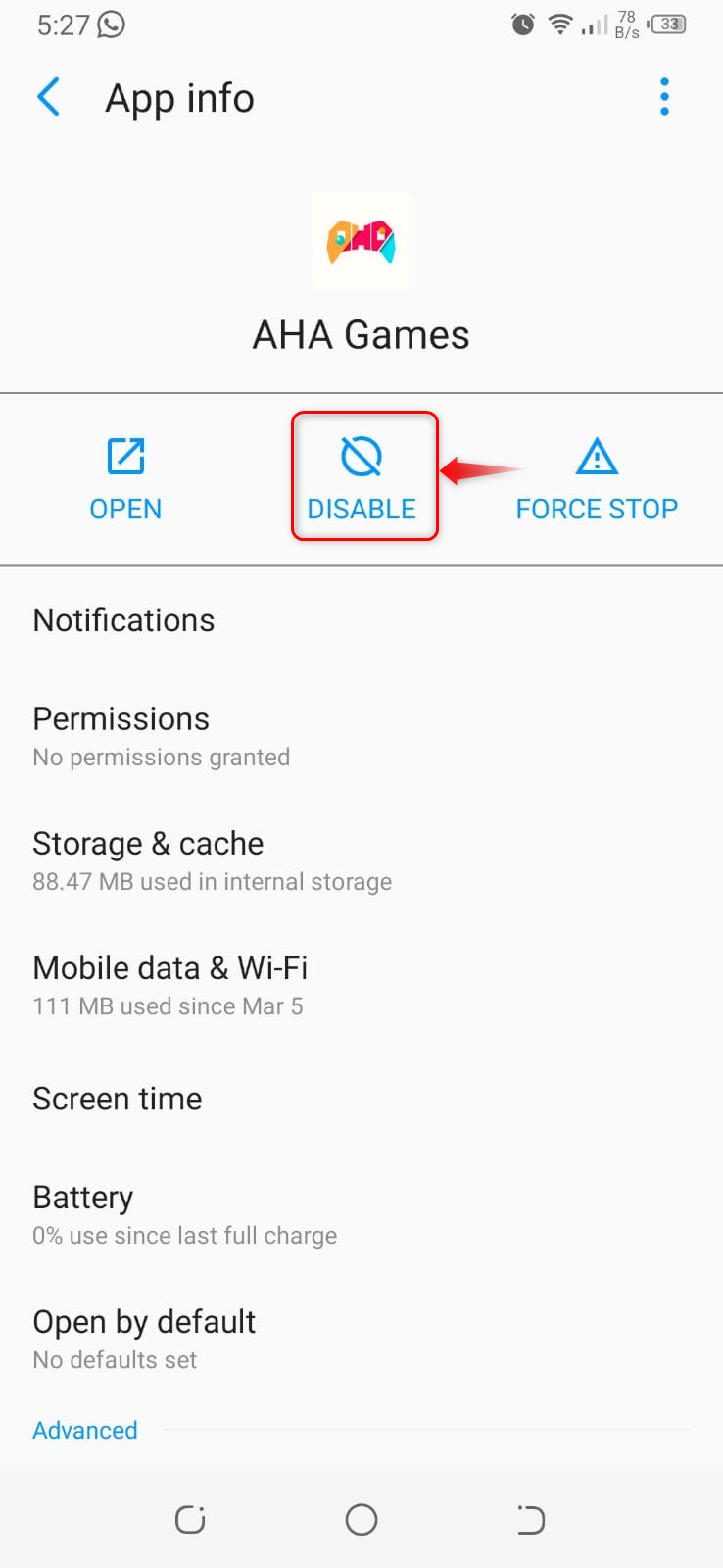
Metod 2: Stäng AV animationer och övergångar
Att aktivera alternativet animationer och övergångar tar upp plats i ditt minne, om du vill rensa RAM måste du stänga AV animationerna på din Android-telefon.
Steg 1: Gå till Inställningar
Gå först till huvudinställningarna på din enhet. Tryck på Tillgänglighet alternativ.
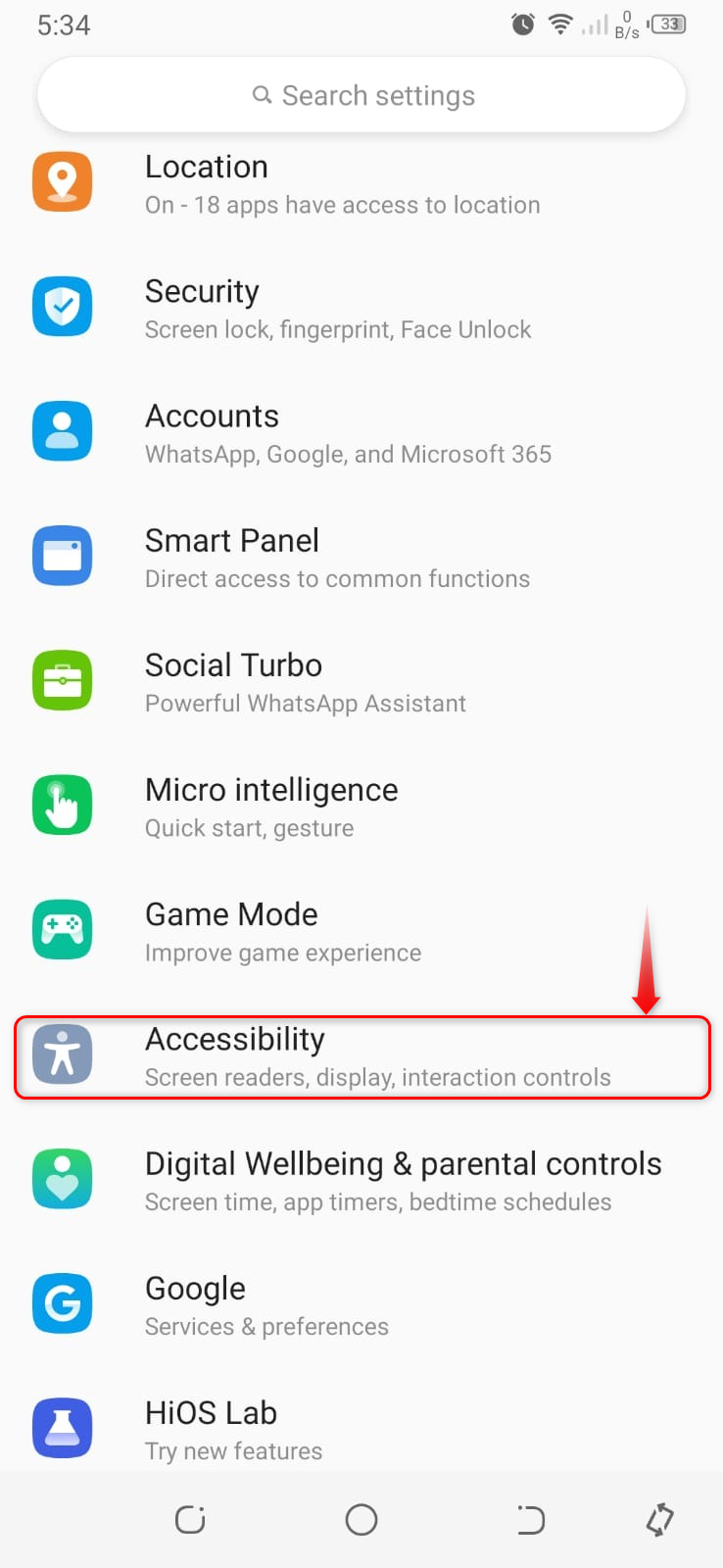
Steg 2: Ta bort animationer
Efter det, växla det markerade alternativet för att vända AV animationerna på din enhet.
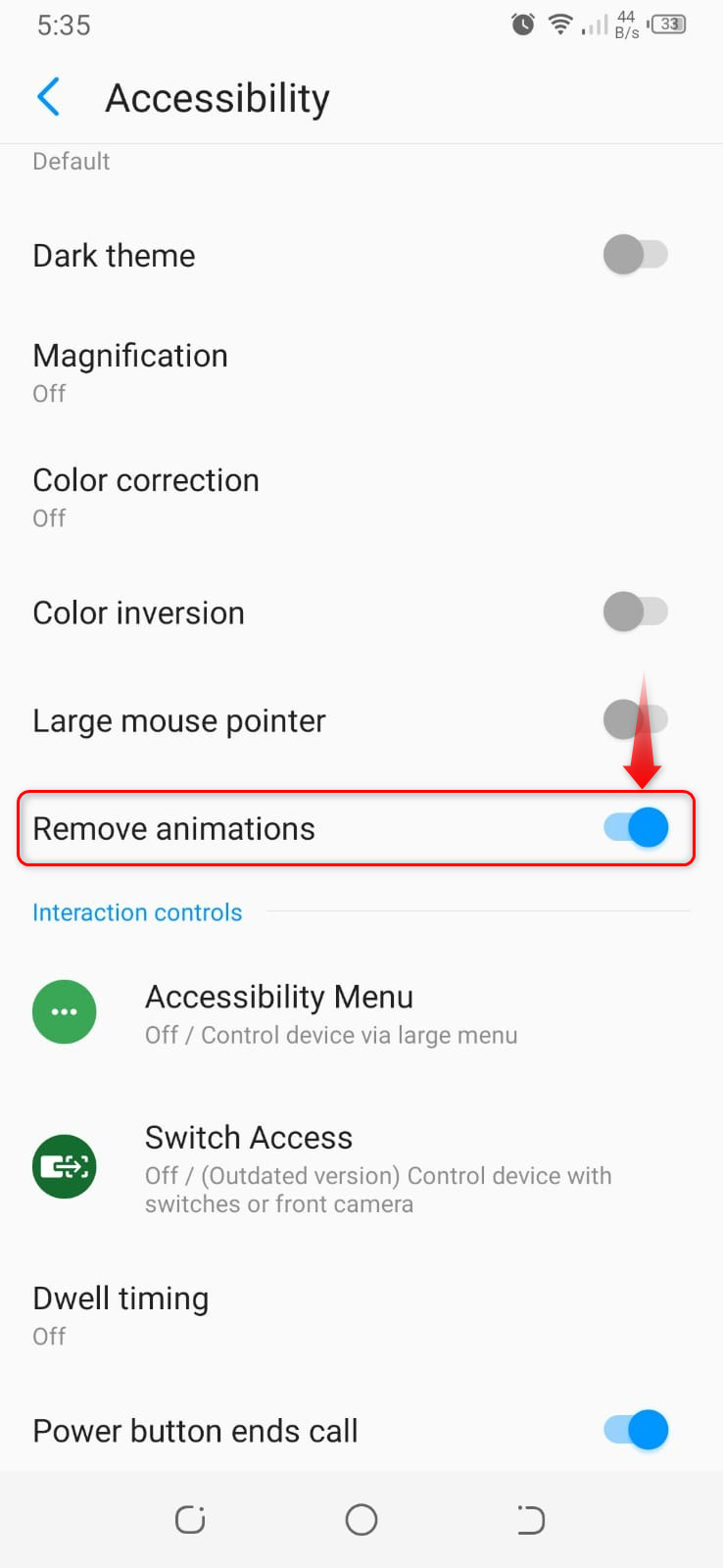
Metod 3: Sluta använda levande bakgrundsbilder
Människor använder levande bakgrundsbilder för att ge sina enheter ett nytt och fantastiskt utseende, vilket tar minnets plats. Du kan använda standardbakgrundsbilderna på din enhet om du har problem med minnet.
Steg 1: Gå till Bakgrundsinställningar
Från startskärmen, tryck och håll ned en stund. Du kommer att se rullgardinsmenyn, välj bakgrundsbilder .
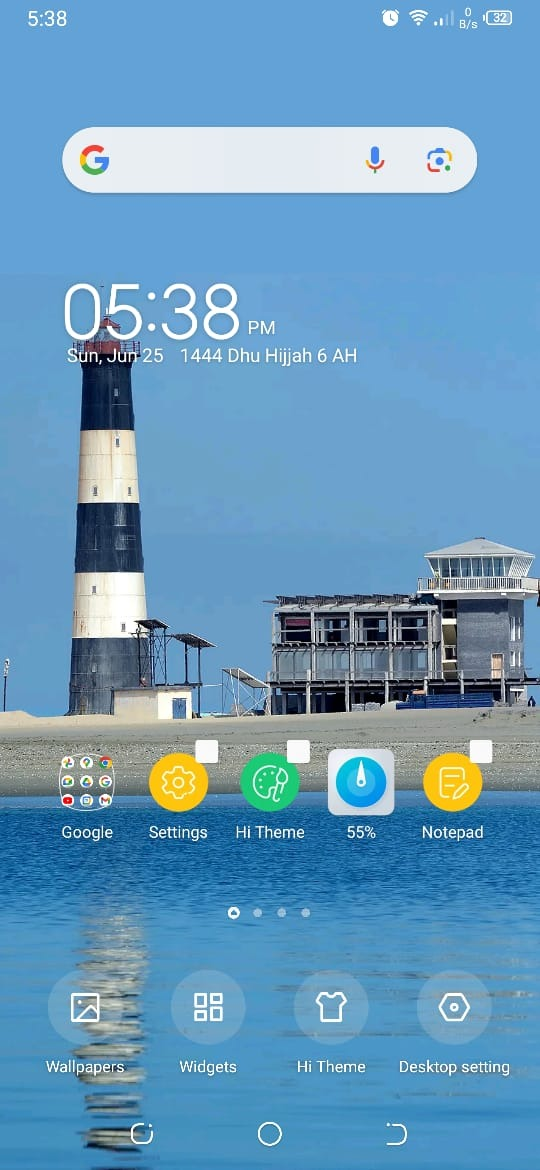
Steg 2: Ändra bakgrunden
Vi kommer att ställa in standardbakgrunden, så den tar bort levande tapeter automatiskt. För detta, överväga Invändiga tapeter.
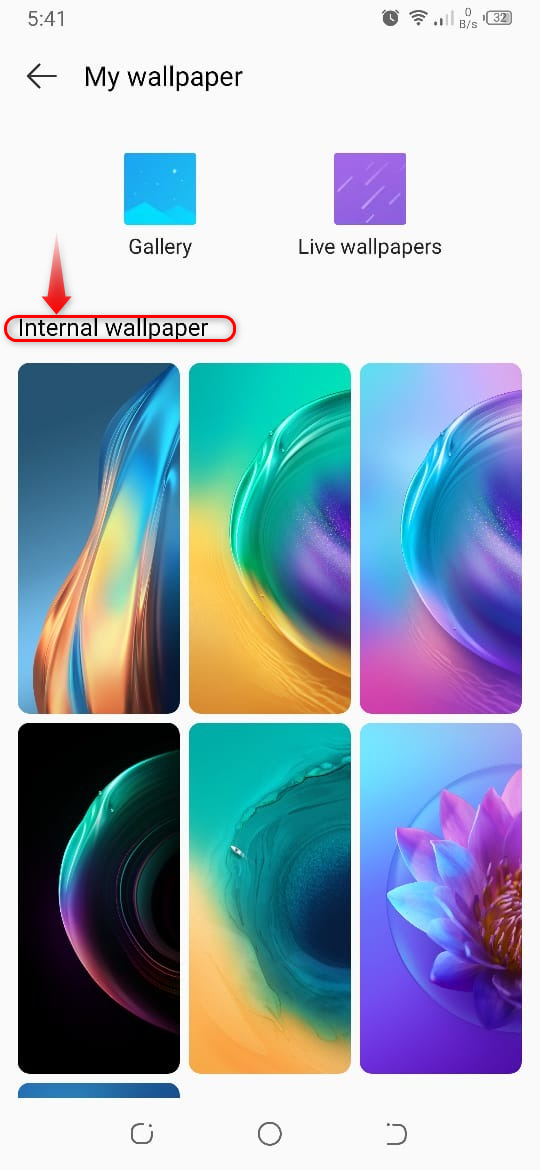
Steg 3: Applicera intern bakgrund
När du har valt bakgrunden, tryck helt enkelt på alternativet Använd. Med det här alternativet har vi valt och applicerat bakgrunden på din skärm. Efter att ha applicerat detta kommer den levande tapeten som vi använder att tas bort.

Metod 4: Använd verktyg från tredje part
Du har ett annat alternativ att använda en tredjepartsapp för att rensa RAM. För att göra det, överväg följande steg.
Steg 1: Ladda ner en app från tredje part
Gå till Google Play Butik och sök efter Phone Master – Junk Clean , som är en app med flera funktioner som att rensa skräpfiler, batterioptimering och rensa RAM.

Steg 2: Öppna Minnesanvändning
När du har startat programmet, tryck på Minnesanvändning alternativ för minnesoptimering.
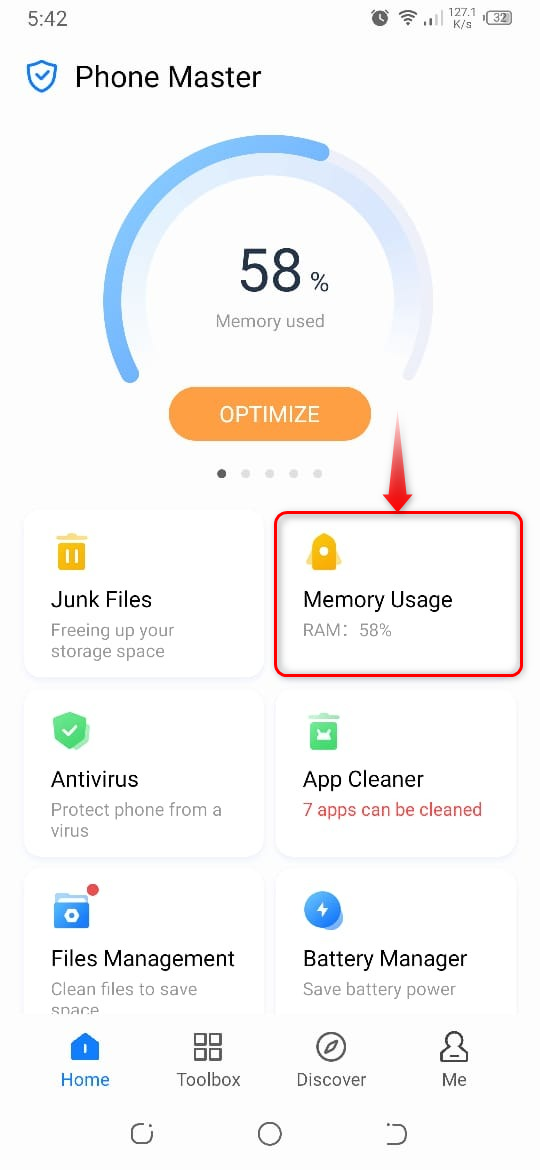
Steg 3: Optimera minnet
Klicka sedan på Optimera alternativ.
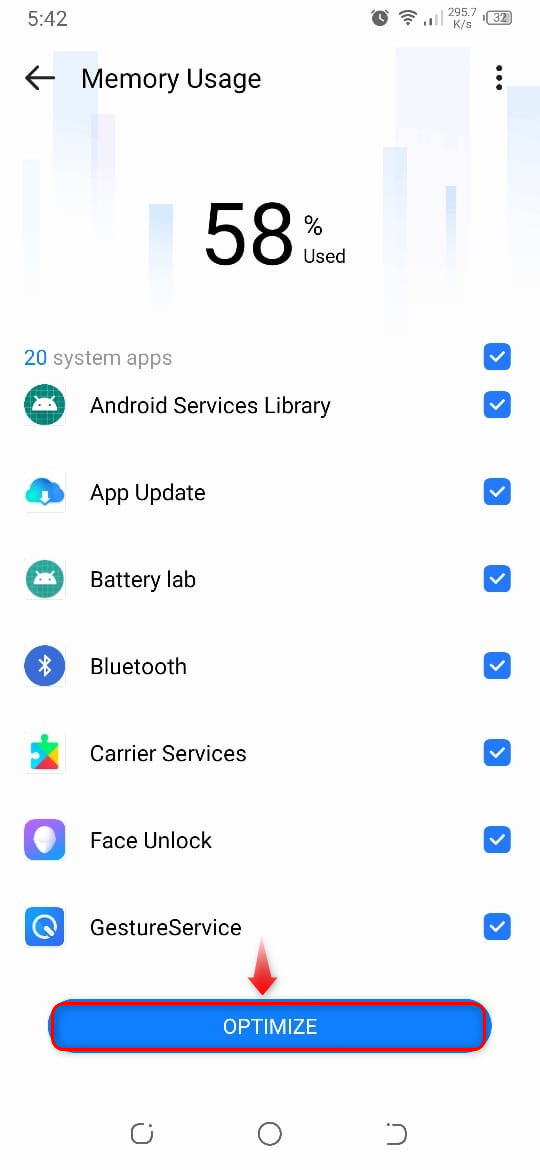
Här är resultatet som du har frigjort lite utrymme på din enhet med hjälp av en tredjepartsapp.
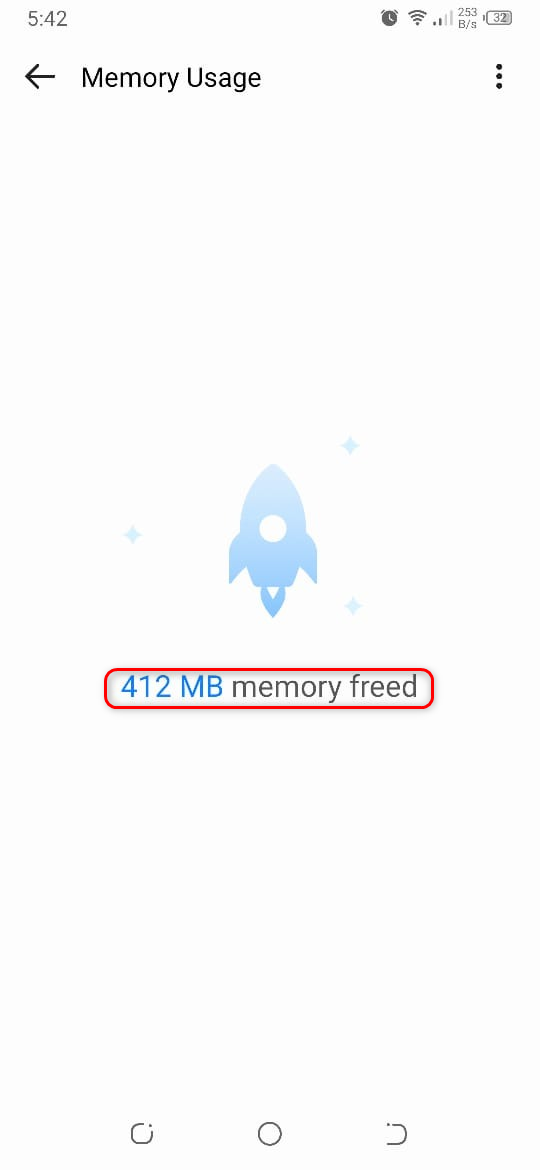
Slutsats
Appar installerade på din enhet tar upp utrymme i telefonens interna minne, RAM är installerat för att dessa appar ska öppnas snabbt och hämta data från dem. Men om din telefon släpar så kanske den förbrukar mycket RAM. För att göra det snabbare måste vi rensa telefonens RAM. Att rensa RAM kommer inte att radera data som bilder, inloggningsuppgifter och andra nedladdningar som lagrats i ditt internminne. Läs artikeln för att veta om alla metoder för att rensa RAM i Android-telefoner.